-
![]() Windows向けデータ復旧
Windows向けデータ復旧
- Data Recovery Wizard Free購入ダウンロード
- Data Recovery Wizard Pro 購入ダウンロード
- Data Recovery Wizard WinPE購入ダウンロード
- Partition Recovery購入ダウンロード
- Email Recovery Wizard購入ダウンロード
- おまかせデータ復旧サービス
概要:
この記事を読んで、「mbr2gpt cannot find os partition」エラーを効率的に修正してください。
| 期間: | 3~5分 |
| 目標: | WindowsでMBR2GPTにOSパーティションが見つからないエラーを修正する |
| 対応システム: | すべてのWindowsシステム |
ディスクをMBRからGPTに変換しようとして、「MBR2GPT cannot find OS partition」というイライラするエラーに直面していませんか?このエラーは通常、MBR2GPTツールを使ってコンピュータのディスクレイアウトを変換するときに発生します。しかし、心配しないでください!この記事では、「MBR2GPT cannot find OS partition(MBR2GPTでOSパーティションが見つからない)」エラーを専門家のように修正するための効率的な方法とわかりやすいチュートリアルをご紹介します。
MBR2GPT cannot find OS partition(MBR2GPTでOSパーティションが見つからない)」エラーが発生した場合、mbr2gpt /convert /disk:* /allowfullOSコマンドラインは使用しないでください。このエラーが発生しても、落ち着いてコマンドラインを使用しないことが重要です。代わりに、提供されている回避策に従って、この問題を効率的に解決することをお勧めします。
以下に、解決策をその複雑さのレベルと推定期間とともにリストアップしましたので、あなたの状況に最も適した方法を選択するのにお役立てください。
同じようなエラーに遭遇したことがある場合は、これらの解決策を実行する際に注意してください。では、「MBR2GPT cannot find OS partition」エラーを解決してシステムを元に戻すために、それぞれの解決策を詳しく掘り下げてみましょう。
ディスク変換中に「MBR2GPT cannot find OS partition(MBR2GPTでOSパーティションが見つからない)」エラーが発生する背景には、複数の理由が考えられます。この問題を解決するには、以下に示す方法に従ってください:
MBR から GPT への変換には UEFI が必要なので、まずコンピュータのブートモードを Legacy から UEFI に変更する必要があります。以下の手順に従ってください:
ステップ1:コンピュータを再起動します。
ステップ2:F2を長押ししてBIOSセットアップを開きます。
ステップ3:矢印キーを使って「Boot」タブを選択します。
ステップ4: 「UEFI/BIOS Boot Mode」で「UEFI」を選択します。Enterキーを押します。

破損したシステムファイルは、MBR2GPT変換プロセスを妨害する可能性があります。以下の手順に従って、システムファイルのエラーを修正してください:
ステップ1. 管理者としてログインし、コマンドプロンプトを開く。これを行うには、スタートボタンを右クリックし、"コマンドプロンプト(管理者)"を選択します。
ステップ2.コマンドプロンプトウィンドウに"sfc /scannow"と入力する。
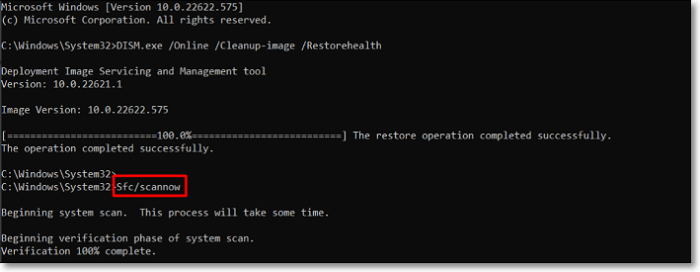
ステップ3.システムファイルチェッカー(SFC)ツールがシステムをスキャンし、検出した破損ファイルを修正する間、そのままお待ちください。
スキャンと修復の手順を確実に成功させるために、コマンドプロンプトの手順に従って作業を行ってください。
もしこの方法がこのエラーを解決するのに役立つなら、それをシェアして「MBR2GPT cannot find OS partition(MBR2GPTがOSパーティションを見つけられない)」問題で困っている多くの人を助けてあげてください:
変換する前に、ターゲットディスクが良好な状態であることを確認することが重要です。以下の手順に従ってください:
ディスク変換を開始する前に、ターゲットディスクが良好な状態であることを確認することが重要です。以下の操作を行ってください:
ステップ1. Windowsのディスク管理プログラムを起動する。スタートボタンを右クリックし、「ディスクの管理」を選択します。
ステップ2. ディスクの管理で保存先ディスクが存在し、ドライブ文字が割り当てられていることを確認します。
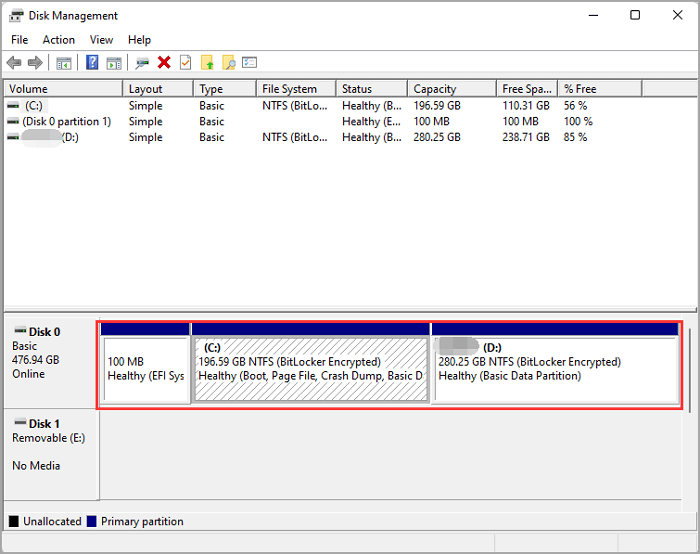
ステップ3.ディスクに問題なくアクセスできることを確認するため、ディスクを開いてみる。
ディスクが健全で正常に動作していれば、次のパートに進み、ディスク変換作業を正常に完了することができます。
では、MBRディスクをGPTディスクに変換する2つの方法を紹介しましょう。
Windowsユーザーで、ディスクをMBRからGPTに変換する信頼できるユーザーフレンドリーなプログラムをお探しなら、EaseUS Partition Masterを強くお勧めします。このソフトウェアには「GPTに変換」という便利な機能があり、データを紛失したり破損したりすることなく、ターゲットディスクのパーティションスタイルを変更することができます。
EaseUS Partition Masterの長所と短所:
| プロス👍🏻 | コンサ👎🏻 |
|
無料試用期間の後、EaseUS Partition Masterの有料版を購入する必要があります。 |
EaseUS Partition Masterをお勧めする理由:
EaseUS Partition Masterは、そのシンプルさと有効性により、素晴らしい選択肢です。ディスク変換にありがちな複雑さを排除し、シンプルなアプローチを好むユーザーにとって理想的なソリューションです。
まず、EaseUS Partition Masterをダウンロードしてテストしてください。以下の手順に従ってください:
ステップ1. EaseUS Partition Master を起動し、サイドメニューから「ディスクコンバーター」を選択します。「MBR=>GPT」を選び、「次へ」をクリックします。
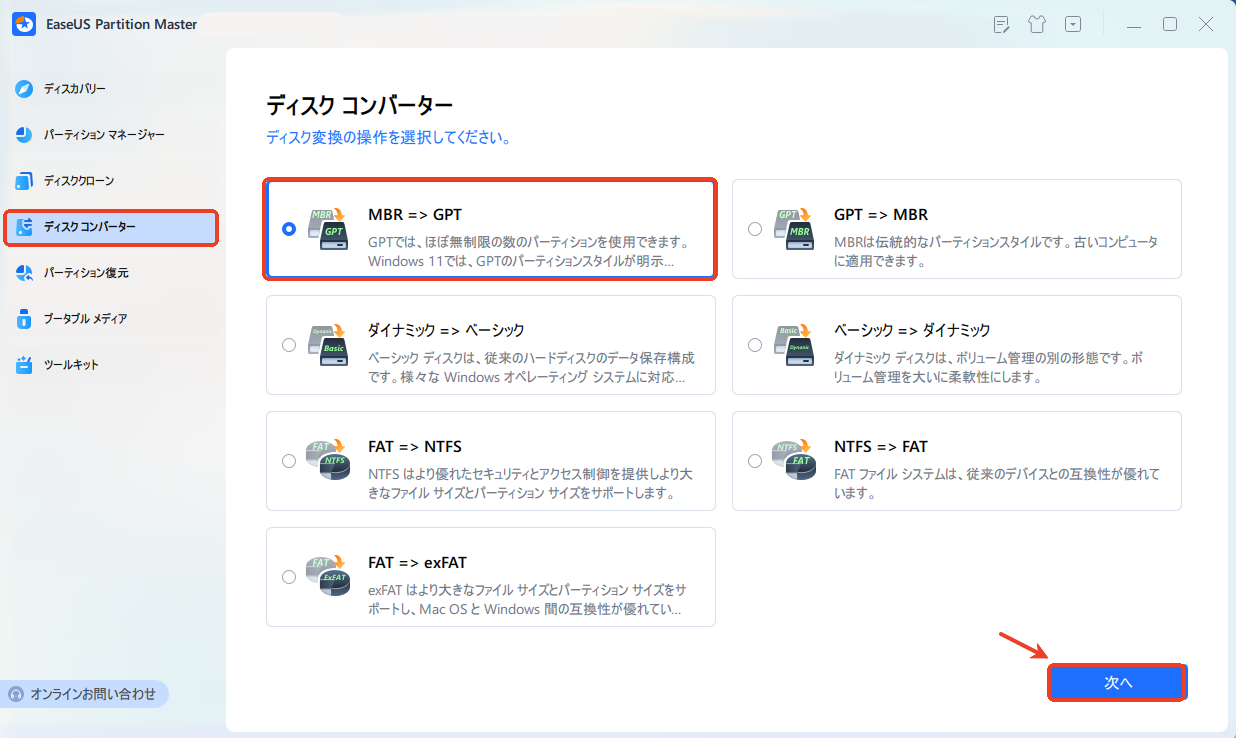
ステップ2. GPTに変換したいディスクを選択し、「変換」ボタンをクリックします。
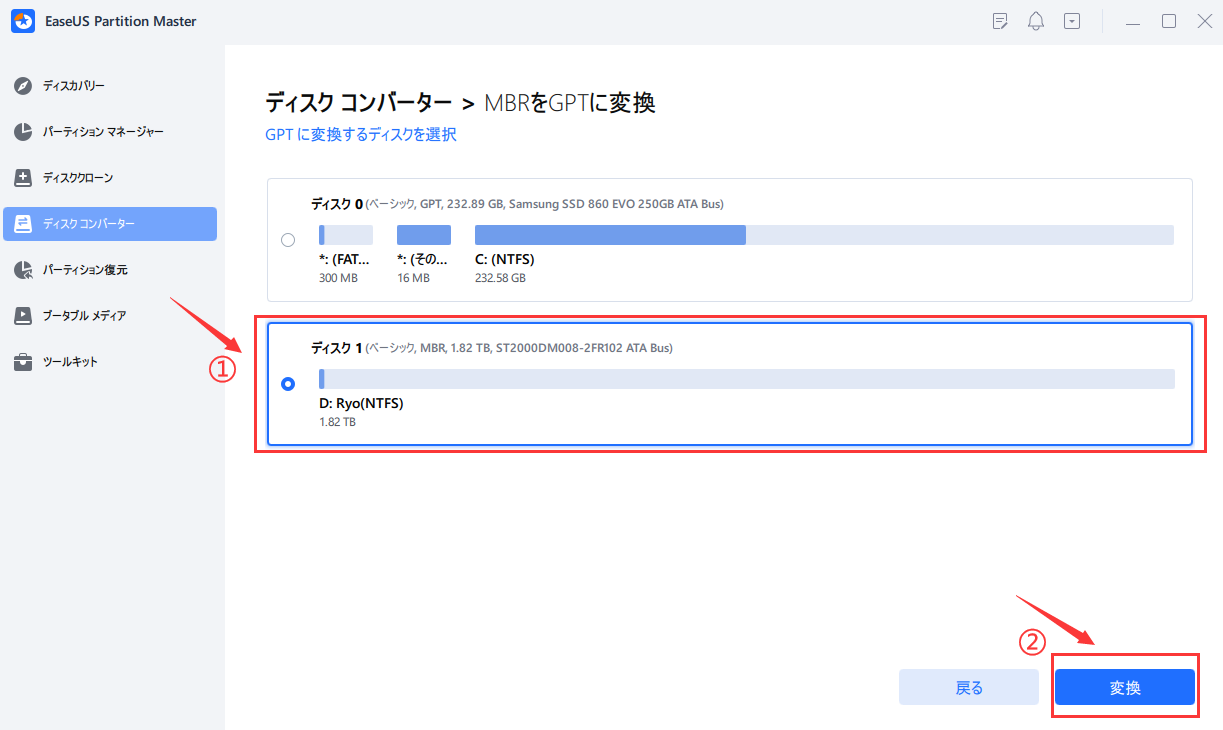
ステップ3. 「変換」ボタンをクリックすると、GPTディスクからMBRへの変換が始まります。
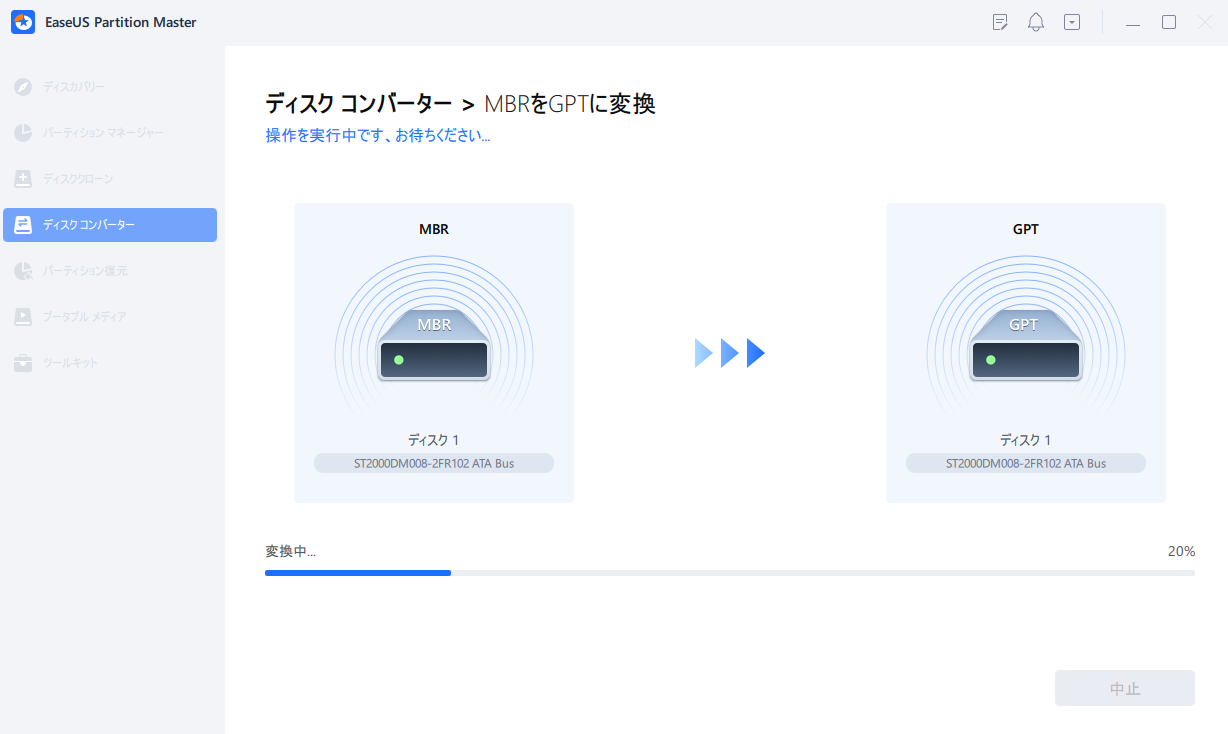
ステップ4. 変換が正常に完了すると、「変換に成功しました」と表示されます。
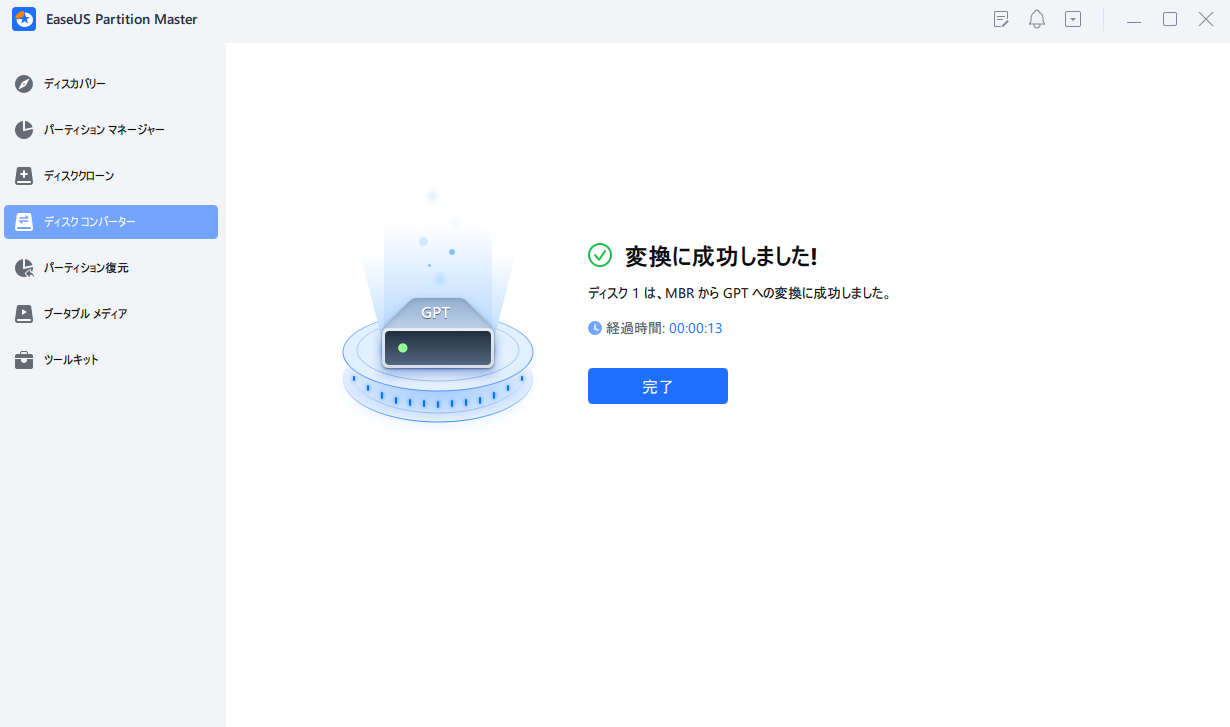
オンラインでデータを失うことなくディスクをMBRからGPTに切り替える効率的なソリューションを探している多くの友人を助けるために、この方法を自由に共有してください。
MBR2GPTは、コマンドライン操作の経験があり、Windows 10のバージョン1703以降を使用している人に、MBRディスクをGPTに変換する簡単な方法を提供します。このコマンドラインツールを使用する利点と欠点の両方を考慮することが重要です。
MBR2GPTコマンドラインの長所と短所
| プロス👍🏻 | コンサ👎🏻 |
|
|
MBR2GPTコマンドラインでMBRをGPTに変換する手順
Windowsの要件に合致し、コマンドラインの解釈に慣れているのであれば、以下の手順を使用する:
ステップ1.コマンドプロンプトを開き、「管理者として実行」を選択します。
ステップ2.コマンドプロンプトウィンドウで、コマンドを入力します:mbr2gpt /convert /disk:/convert /disk: /allowfullOS.
ステップ3.プロセスを完了させます。数分かかることがありますので、途中で電源を切らないでください。

「MBR2GPT Cannot Find OS Partition(MBR2GPTでOSパーティションが見つからない)」エラーが発生する一般的な理由と、それらの問題を回避する方法を紹介します。
MBR2GPT cannot find OS partition(MBR2GPTでOSパーティションが見つからない)」エラーは、さまざまな原因で発生する可能性がある:
「MBR2GPT cannot find OS partition(MBR2GPTでOSパーティションが見つからない)」エラーに遭遇しないようにするには、以下のヒントを実行してください:
これらの実用的なヒントに従うことで、「MBR2GPT cannot find OS partition(MBR2GPTはOSパーティションを見つけることができません)」エラーに遭遇する可能性を最小限に抑え、よりスムーズなディスク変換を実現することができます。
結論として、もし「MBR2GPT cannot find OS partition(MBR2GPTでOSパーティションが見つからない)」エラーに遭遇したら、MBR2GPTコマンドの使用を避け、代わりにこの記事で紹介した方法に従って効率的に問題を解決することができます。
互換性のあるブートモードを設定する、システムファイルのエラーを速やかに修正する、ディスクの健全性を維持する、データをバックアップする、などの予防措置を取ることを忘れないでください。これらのガイドラインに従うことで、エラーを克服し、ディスク変換プロセスをスムーズに完了することができます。
いいえ、MBR2GPT ユーティリティは、オペレーティング・システム(OS)を含むディスクを MBR から GPT に変換するだけです。OS以外のディスクの変換には使用できません。
MBR2GPTが "disk layout validation failed "エラーを報告した場合、ディスクが変換要件を満たし、ロックされていないか、使用中でないことを確認してください。chkdskのようなディスクエラーチェックツールを実行し、ディスクをGPTとして初期化する前にデータをバックアップするか、必要に応じてOSのクリーンインストールを行うことを検討します。
最高のMBR2GPT代替ソフトウェアのオプションの1つは、EaseUS Partition Masterです。ユーザーフレンドリーなインターフェイスとシームレスなディスク変換のための「GPTに変換」機能を提供します。
高機能なディスク管理

Partition Master Professional
一番使いやすいディスク管理ソフトで、素人でもディスク/ パーティションを自由に変更できます!